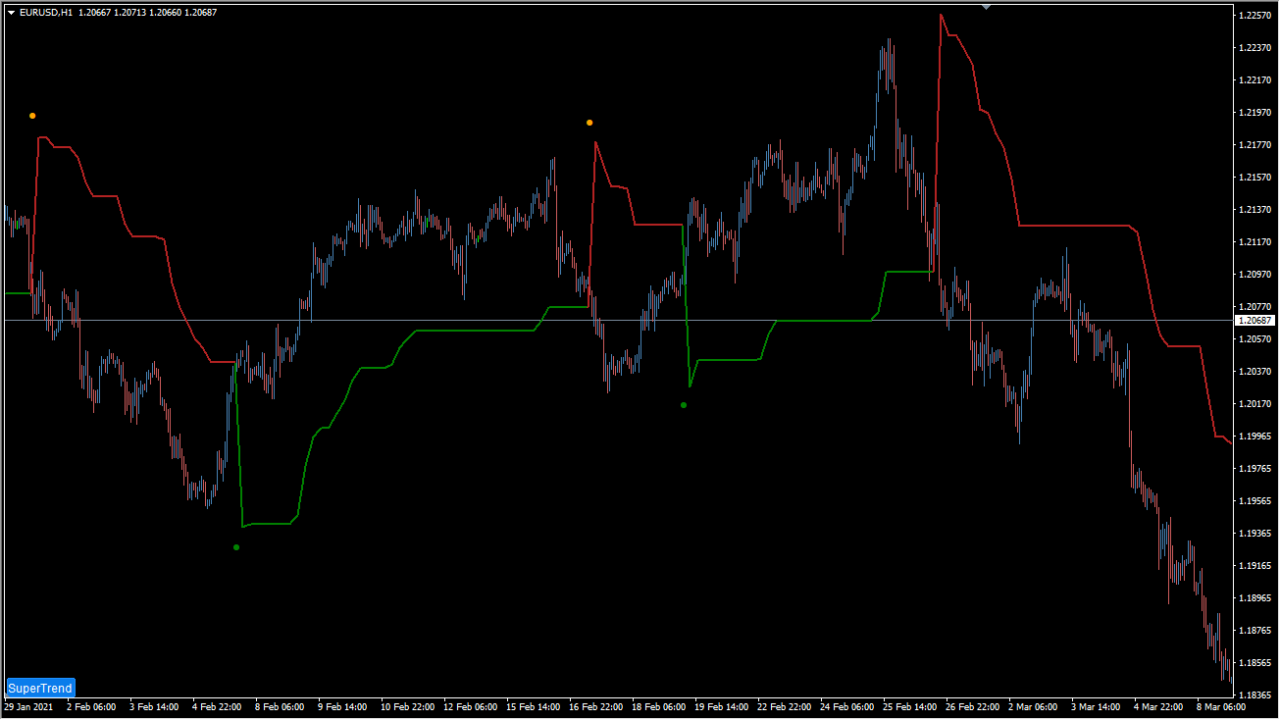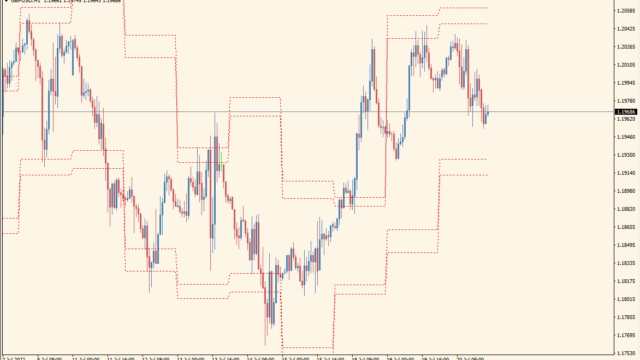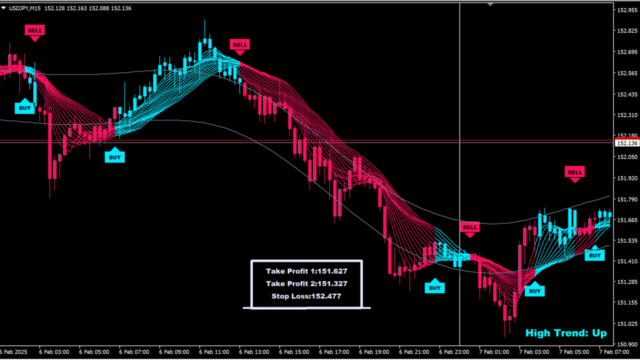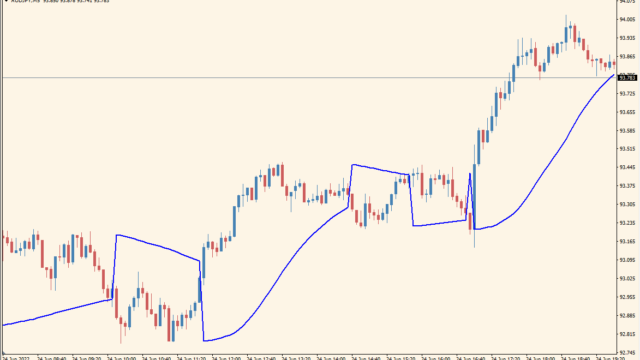サインの出る回数 少なめ ブレイク順張り系
ファイル形式 .mq4
スーパートレンドラインを簡単に説明しますと、「相場が活性化した時にこれまでのトレンドと逆に動いたら、そこはトレンドの転換点になる可能性が高いよね」という考えに基づいたインジケーターです。
相場の強弱はATRを利用して計算しており、ラインが一本出るだけのシンプルなインジケーターですが、非常にわかりやすいので一度試してみるのもありです。
また、フィボ太朗さんのフィボナッチと相性の良いインジケーターなので組み合わせるのもおすすめです。
SuperTrend (mtf + arrows + alerts) buttonの利用方法

スーパートレンドですが、表示されているラインとローソク足が交差するごとにトレンドが切り替わります。
ラインは緑色が上昇トレンド、赤色が下降トレンドを表しており、基本的にはトレンドが変わった瞬間(色が変わった瞬間)にエントリーするものです。
デフォルト設定だとラインのみが表示されており、どのローソクでトレンドが切り替わったのかがイマイチわかりにくいので、パラメータ設定からラインと一緒にドットも表示させたほうが良いですね。
あと使い方ですが、現在の足にスーパートレンドのラインを表示させて、トレンドが切り替わる瞬間を当てるなんてギャンブルに近いので、まずマルチタイムフレームをいじります。
例えば15分足チャートだったら1時間、1時間足チャートだったら4時間など1つ上の上位足にスーパートレンドの表示を変更しましょう。
そうすることで、上位足のトレンドが切り替わるまで現在見ている下位足のチャートにはサインが出ませんので(サインが出るのを遅らせることができる)ダマシを大幅に防ぐことができます。

パラメータ設定

青枠の部分でチャートにラインとドットを表示させることができます。過去チャートを見てもらえばわかると思いますが、大きなトレンドを当てる能力はなかなか優れたインジケーターなので、なにか別のインジケーターとセットで使うのがよろしいですね。

インジケーターをMT4にインストールする方法
①インジケーターをダウンロードするとzipファイルでPCに保存されますので、そのフォルダを右クリックしてファイルを『展開』しておきます。
②フォルダの中に『mq4ファイル』または『ex4ファイル』がはいっていることを確認します。
③MT4を開いて、画面上部の『ファイル』→『データフォルダを開く』→『MQL4』→『Indicators』フォルダに②のファイルをいれます。
④MT4を再起動すればMT4のナビゲータウィンドウに追加したインジケーターが表示されているので、チャートに適用すれば完了です。